Adobe InDesignを使用することは、事前にWordで適切な準備をしておくと大幅に容易になります。Wordからフォーマットやスタイルを転送することは挑戦となることがあります、特にドキュメントがきれいに準備されていない場合はそうです。このガイドでは、段落と文字フォーマットの引き継ぎ方法を学び、これらの手順がInDesignでの作業を最適化する方法について学びます。
主な発見
- Wordドキュメントのきれいな準備は、InDesignへのフォーマット引き継ぎの質に影響します。
- WordとInDesignのフォーマット間での正確な名前一致は、インポートを大幅に容易にします。
- フォーマットされたテキストを効率的に解析し、不正確にフォーマットされたテキストを数ステップで調整できます。
ステップバイステップガイド
WordドキュメントをInDesignにインポートする際には、Wordドキュメントでの予備作業が適切であることが重要です。これにより、フォーマットの引き継ぎが容易になり、InDesignでの作業がスムーズに進むことが保証されます。必要なステップを見ていきましょう。
最初に、WordドキュメントをInDesignにインポートします。これは「ファイル」メニューから「配置」を選ぶことで簡単に行えます。このステップは、InDesignがすべての文字および段落フォーマットを正確に取得できるようにするために特に重要です。
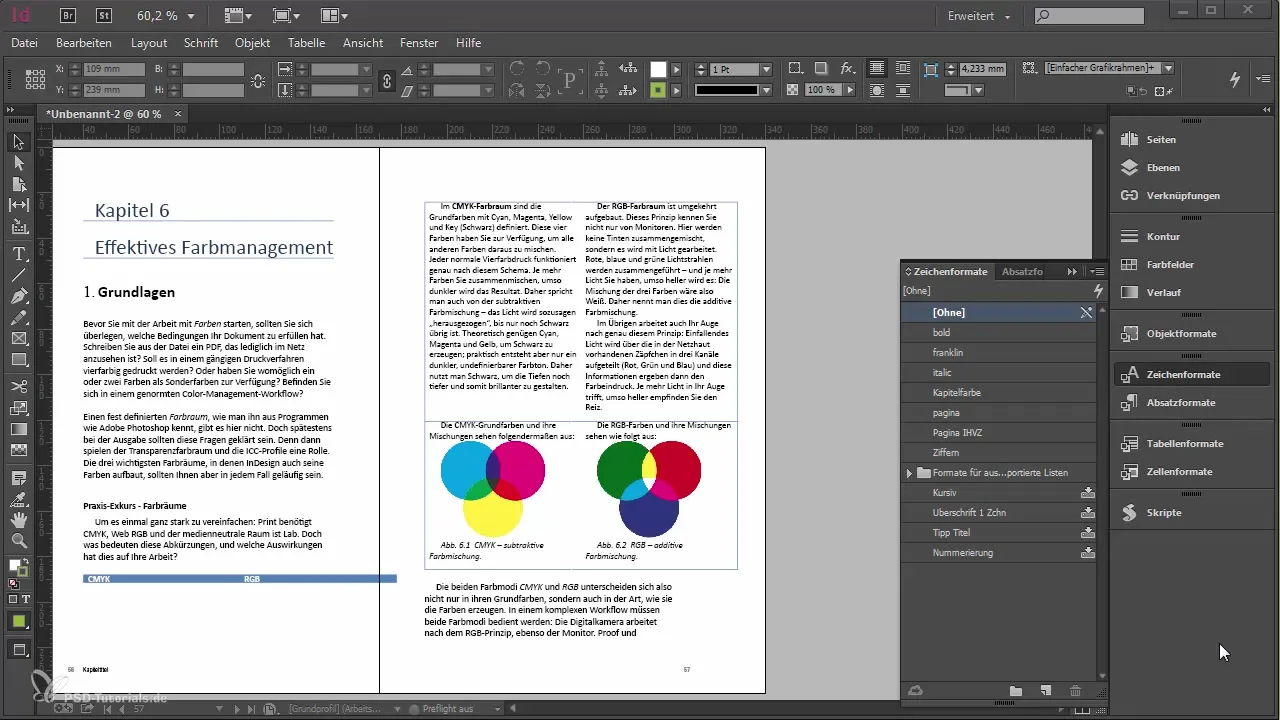
ファイルが正常にインポートされると、InDesignがすでにWordからの一連のフォーマットを引き継いでいることに気付くはずです。特に、これらのフォーマットがWordでInDesignと同じ名前である場合は有利です。これにより、InDesignは自動的に適切なスタイルを適用し、作業が大幅に楽になります。
しかし、整理されていないWordドキュメントで作業している場合は、効率が低下する可能性があります。実際には、ドキュメントが完璧に準備されることは稀です。それでも、あまり理想的でないフォーマットでも適切に作業することはできます。
InDesignの便利な機能は、インポートしたフォーマットを後から再割り当てできることです。仮に「Heading 1」、「Heading 2」、「Heading 3」をWordからインポートしたとしましょう。これらのフォーマットは、小さなシンボルによってインポートされたフォーマットであることが示されます。これらのフォーマットを簡単に見出しに割り当てることができます。
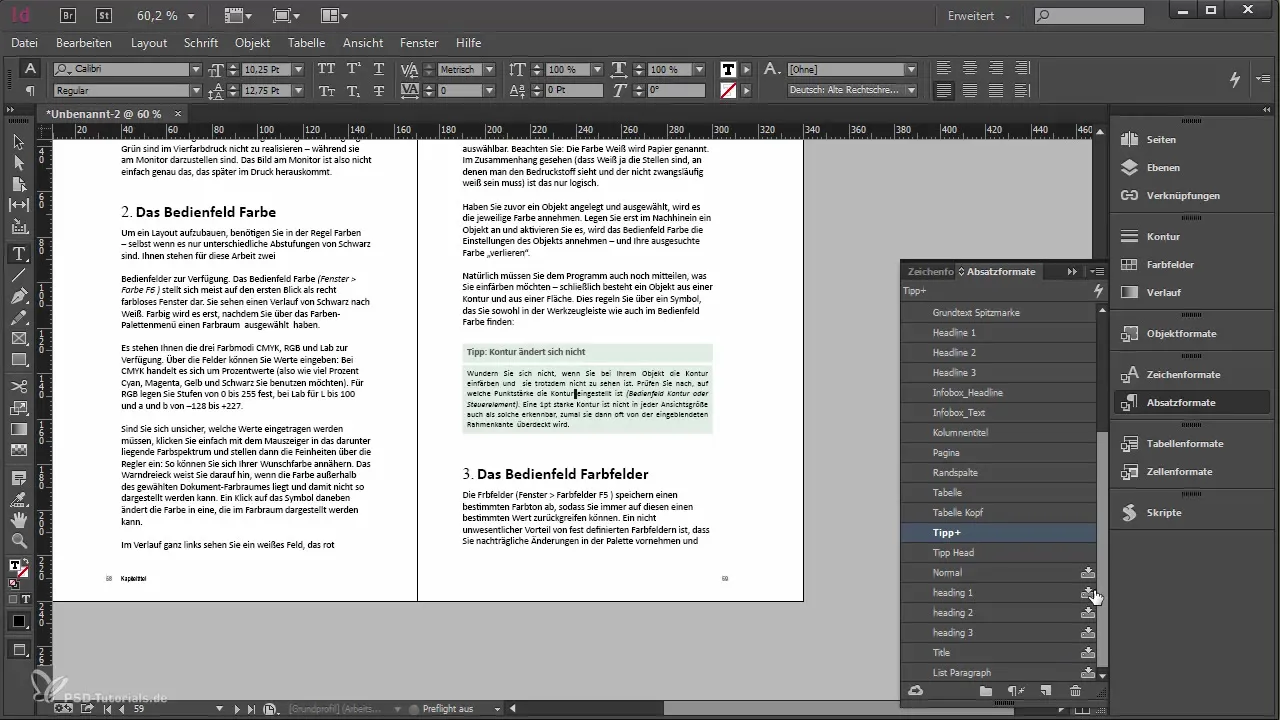
フォーマットを割り当てるには、削除操作を通じて最も簡単に行えます。何も選択されていないことを確認し、次に画面の下隅にある小さなゴミ箱アイコンをクリックします。InDesignは、どのフォーマットでこれを削除するかを尋ねてきます。この時点で「Headline 1」を選択できます。
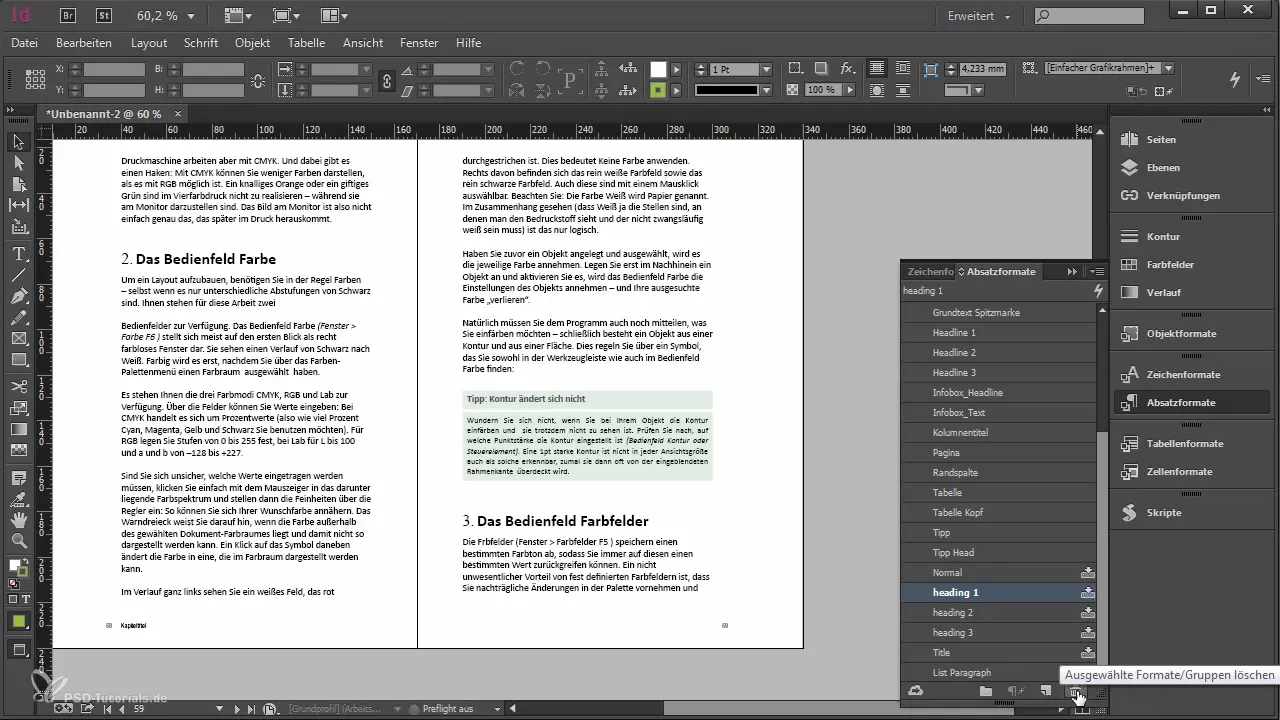
この手続きを「Headline 2」と「Headline 3」に対して繰り返します。カラーやスタイルがより一貫して適用されるため、フォーマットが改善されるのを即座に見ることができます。
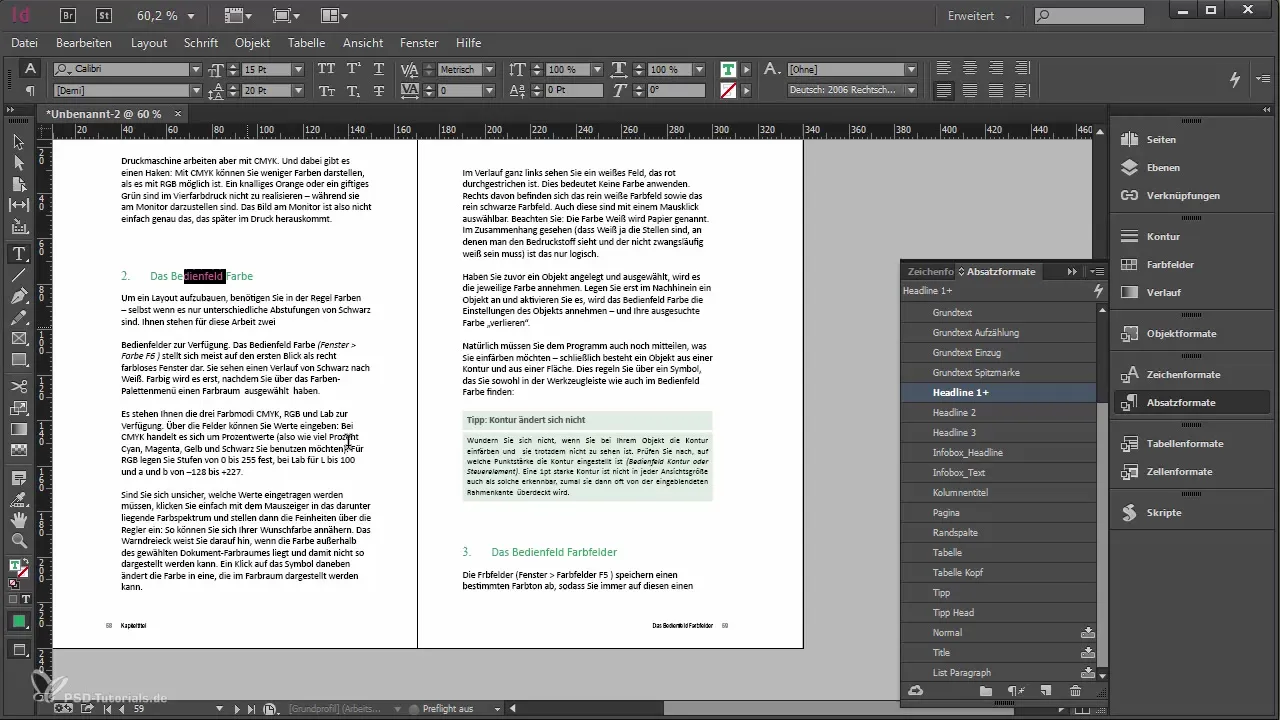
インポート時にいくつかの設定を直接行いたい場合は、インポートオプションを呼び出す方法があります。「Ctrl + D」を押してRTFドキュメントを配置し、Shiftキーを押しながらインポートオプションを表示します。ここでは、特定のフォーマットをあらかじめ特定のInDesignフォーマットに割り当てることができます。
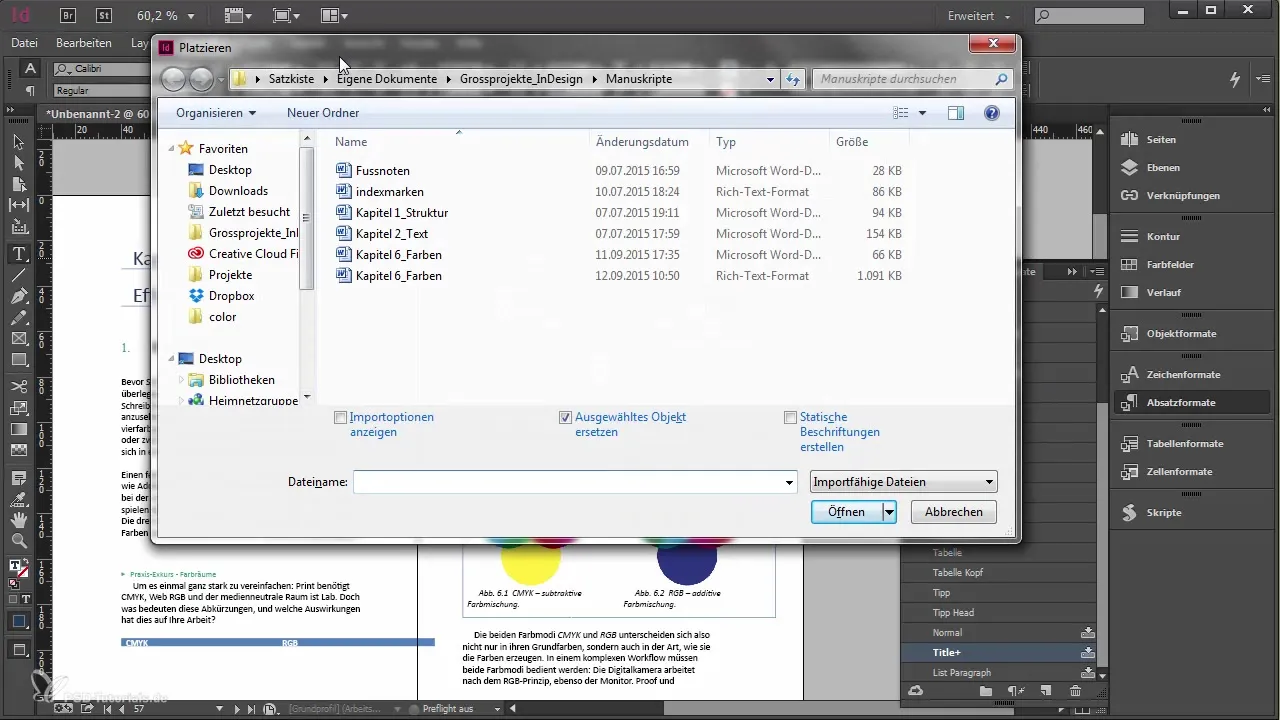
InDesignやWordで作業している際にいくつかの問題に直面する場合、それは文字フォーマットの不十分な使用によるものかもしれません。Wordドキュメントで太字が使用されているが、適切な文字フォーマットが存在しない場合、これらのフォーマットの割り当ては厄介になることがあります。著者が文字フォーマットを提供しない場合、一時的に段落フォーマットを削除することしかできない場合もあります。
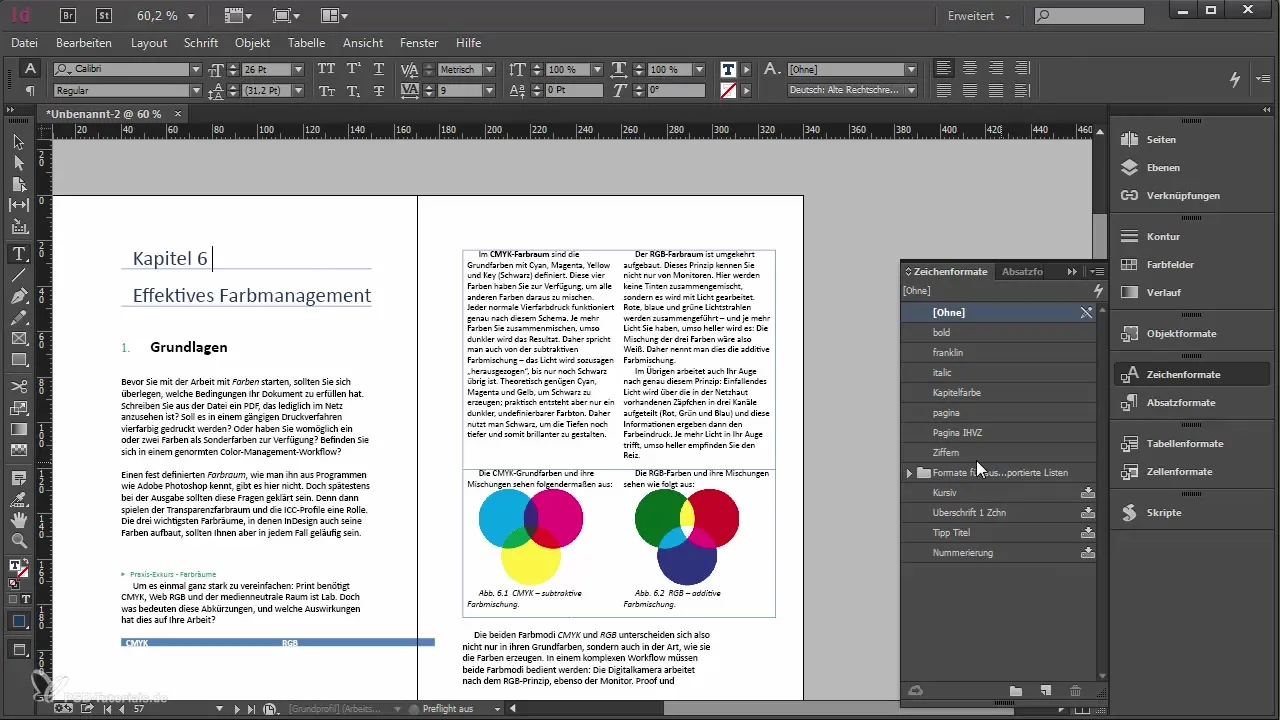
解決策は、InDesignドキュメント内の不衛生なデータをクリーンにすることです。時々、太字や斜体などの単純なフォーマットをWordで直接使用する傾向があり、フォーマットのずれを引き起こします。InDesignは、段落フォーマットの隣にある小さなプラス記号でこれを示します。これは、割り当てられたフォーマット全体が取得されていないことを意味し、いくつかの調整が必要になる場合があります。
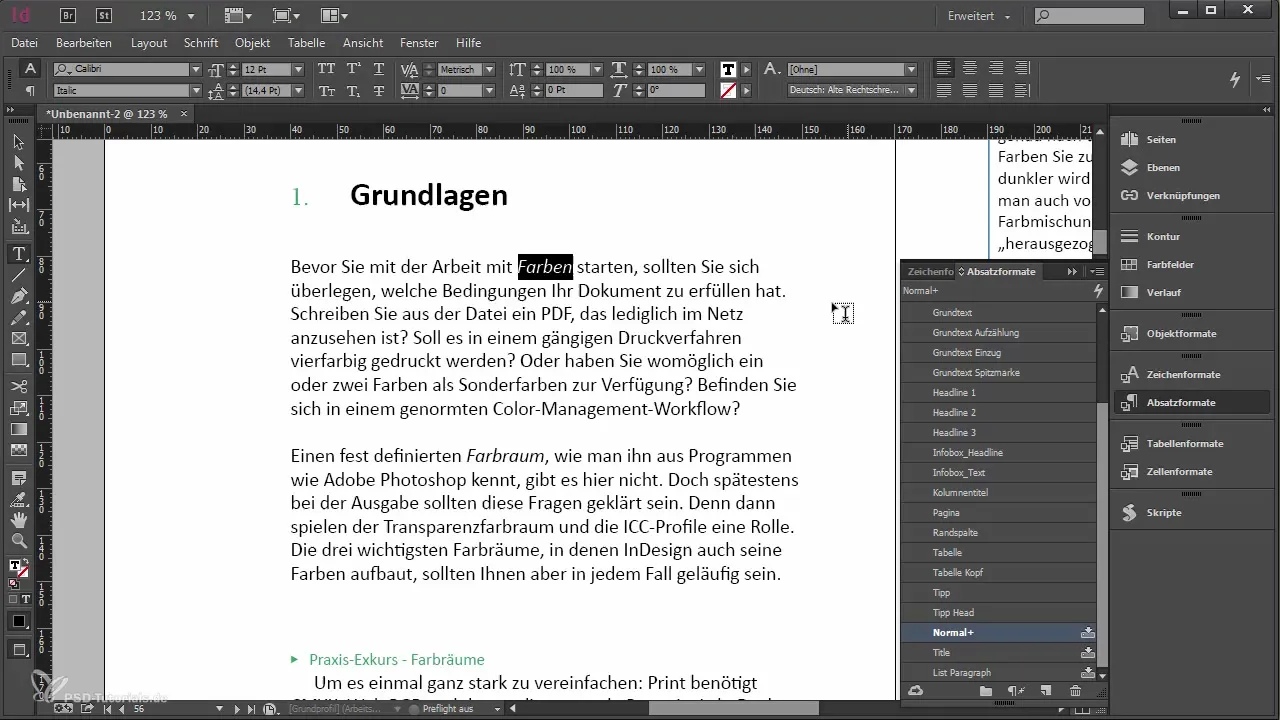
これらの手順に従うことで、WordドキュメントのInDesignへのインポートができるだけスムーズに行えることを確認できます。適切な準備と正しいフォーマットの適用が成功するレイアウトプロセスの鍵です。
まとめ – WordからAdobe InDesignへのフォーマット引き継ぎ
このガイドでは、WordドキュメントをInDesignにインポートするための明確で正確な準備がどれほど重要であるかを学びました。フォーマットの割り当て、手動での調整、さまざまなシナリオでの効果的な作業方法を示しました。しかし、整理されていないWordドキュメントの課題は、フォーマットのクリーニングに正しいステップを踏むことで克服できます。
よくある質問
Wordでの良い準備の利点は何ですか?Wordでの良い準備は、インポートを容易にし、InDesignでの必要な調整を減少させます。
InDesignでインポートオプションを呼び出すにはどうすればよいですか?「Ctrl + D」を押しながら、文書を配置する際にShiftキーを押し続けます。
段落フォーマットと文字フォーマットの割り当てに違いはありますか?はい、通常、段落フォーマットの置き換えは文字フォーマットよりもうまく機能します。
Wordドキュメントに文字フォーマットがない場合、どうすればよいですか?文字フォーマットが不足している場合、手動で個々のフォーマットをクリーンにするか、後で調整する必要があります。
フォーマットがインポートされたことを示すシンボルはどれですか?フォーマット名の後ろに小さなシンボルがあり、インポートされたフォーマットであることを示します。


